¿Cómo configurar la búsqueda de Windows 10? - Ajustes avanzados de navegación
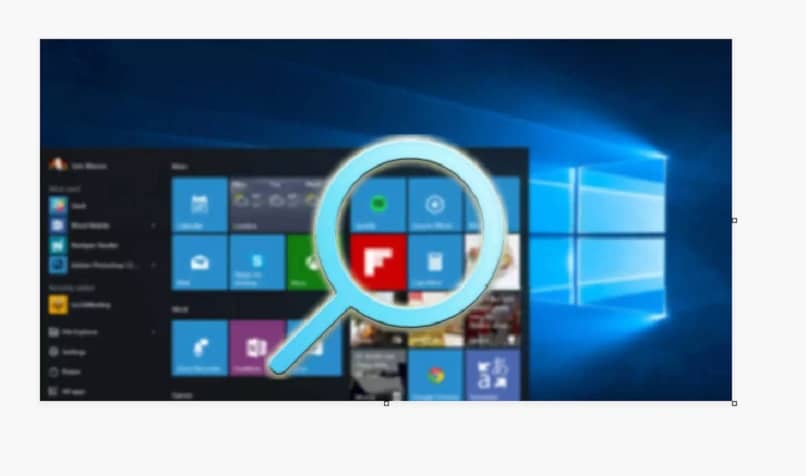
Como usuario del sistema operativo de Microsoft Windows, es normal que con frecuencia se realicen búsquedas por índice de todo tipo de información dentro del propio software. La búsqueda de Windows 10 ofrece la facilidad de encontrar de forma más rápida lo que se está buscando.
Al utilizar este motor de búsqueda, puedes obtener resultados de tu dispositivo. Incluyendo aplicaciones, distintas configuraciones y archivos.
También:
- Información de tu cuenta personal de Microsoft.
- Cuenta profesional o cuenta educativa.
- Incluyendo OneDrive.
- Outlook.
- SharePoint y otro tipo de servicios.
En este artículo te enseñaremos a utilizar esta función de búsqueda y la manera de configurarla si es que deseas hacerlo.
¿Cómo funciona la búsqueda de Windows 10?
La barra de búsqueda de Windows 10 funciona de una manera muy práctica, puedes usarla presionando el icono de la lupa que se encuentra ubicado en la barra de tareas, justo al lado del logo de inicio. Una vez que la pulses se te mostrarán las actividades recientes que has realizado, al igual que las aplicaciones utilizada y tienes la posibilidad de escribir para buscar lo que desees.
Otra manera de emplearla es abriendo el menú de inicio y escribir lo que necesitas, esta forma es más directa y más rápida; además de que se te mostrarán otros contenidos de archivos quizás coincidan con tu búsqueda.
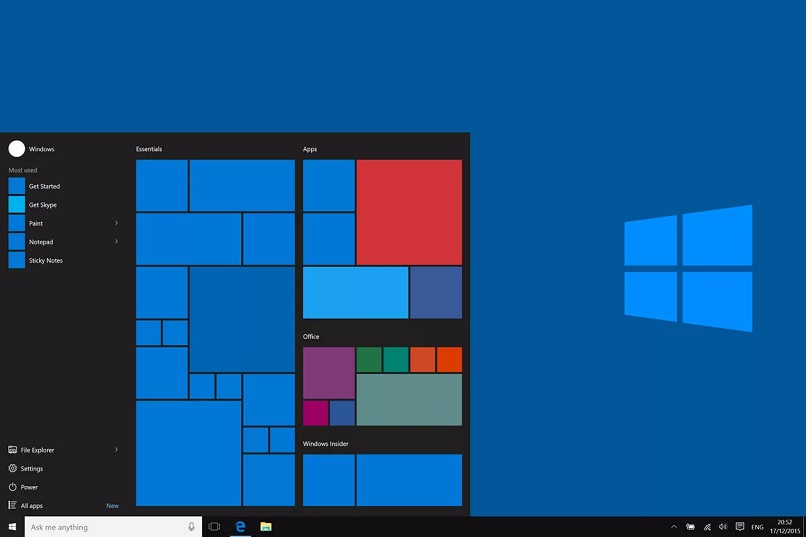
Según la configuración que tenga establecida puedes indexar pestañas que te ayudarán a filtrar tus búsquedas. Entre ellas puedes poner aplicaciones, documentos, correos electrónicos o páginas web, etc.
Si luego de escribir una palabra clave que se relacione con lo que quieres, cliquea sobre alguna de estas pestañas, la búsqueda de Windows 10 se encargará de ubicar todo lo relacionado con ello en dichas pestañas.
Otra de las maneras en las que funciona esta búsqueda, es ofreciéndote resultados del término que estás buscando en internet. Esto con normalidad aparece en el lado derecho del cuadro de búsqueda, junto con nuestras opciones que también pertenecen a la web.
¿Qué hacer para configurar las búsquedas de Windows correctamente?
Configurar la búsqueda de Windows 10 te permitirá tener una respuesta no solo rápida, sino más específica de lo que necesitas obtener en el momento. A medida que utilizas tu ordenador, este te irá reflejando en la búsqueda lo que con normalidad se relaciona contigo, basado en su propio algoritmo.
Sin embargo, cuando detallas cada una de las cosas que quieres obtener, ayudas a que el sistema sea mucho más específico en su respuesta. Para realizar una configuración adecuada solo sigue los pasos que te mostramos a continuación.
- Dirígete a la opción de búsqueda que se encuentra ubicado en la barra de tareas, del lado izquierdo, luego del logo de inicio y cliquea sobre ella.
- Una vez abierta la pestaña de búsqueda encontrarás en el lateral derecho, tres puntos suspensivos que corresponden al menú de opciones y a su lado el logo de la cuenta Microsoft que tienes asociada. Presiona sobre el menú de opciones.
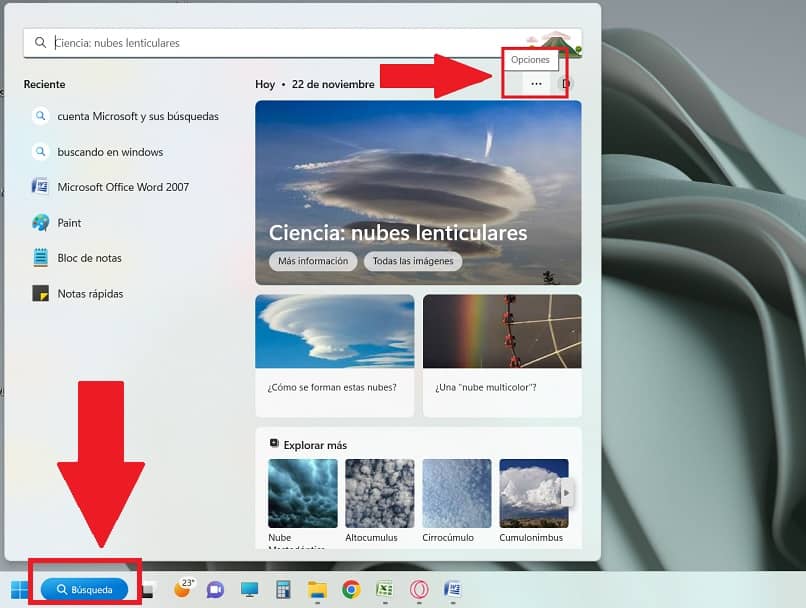
- Se abre una nueva pestaña y en ella encontrarás la opción de 'Configuración de búsqueda'. Tienes que presionar sobre ella y se abrirá la ventana de configuración, ya en este punto podrás realizar todos los cambios que desees.
Ajustes de permisos e historial
Para realizar ajustes relacionados con los permisos y el historial de búsqueda tendrás que hacer lo siguiente.
- Desde la pestaña de búsqueda presiona el menú de opciones, este se encuentra ubicado en la derecha de la pantalla, justo al lado del logo de la cuenta Microsoft que tienes asociada.
- Presiona la opción 'Configuración de Búsqueda'. Entrarás por defecto a la pestaña de 'Privacidad y Seguridad – Permisos de Búsqueda'.
- Lo primero que vas a encontrar es la opción de 'búsqueda segura', en ella tienes la opción de establecer filtros para que los resultados de tu búsqueda muestren o no contenido de adulto.
- Lo segundo encontrar es 'búsqueda de contenido en la nube', desde esta opción puedes activar o desactivar los resultados de la búsqueda dentro de tu correo (Microsoft o profesional) o la nube.
- Luego pasarás a una tercera opción denominada 'Historial', en la cual podrás activar o desactivar el almacenamiento de tu historial de búsqueda local dentro del dispositivo. También tienes la opción de borrar dicho historial de búsqueda.
- Por último tendrás la opción 'Más configuraciones', donde podrás activar o desactivar que el equipo demuestre aspectos destacados en el cuadro de búsqueda o en su página principal.
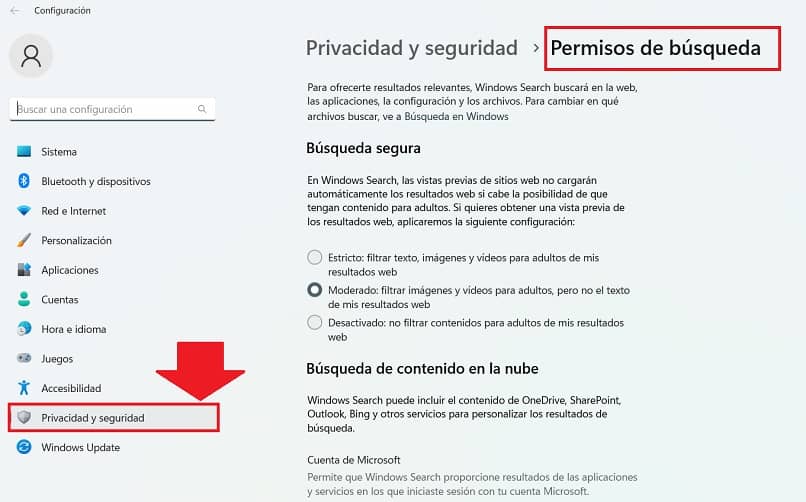
Configuración de la cuenta Microsoft y sus búsquedas
Para configurar la cuenta de Microsoft y sus búsquedas, solo tienes que seguir los pasos que te mostramos a continuación.
- En inicio, dirígete a la pestaña de configuración, o accede de forma inmediata presionando las teclas Windows + I.
- Una vez dentro, ubica la pestaña de 'Privacidad y Seguridad' que se encuentra ubicada en el lateral izquierdo de la pantalla.
- Ahora selecciona 'búsqueda en Windows'. Una vez dentro de este menú podrás realizar los ajustes que consideres pertinentes para tu cuenta de Microsoft y la búsqueda de información dentro de la misma. Podrás buscar archivos importantes y también sumar o excluir carpetas.